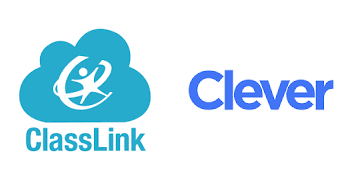¿Por qué veo un error de que mi nombre de usuario y contraseña no son correctos cuando sé que lo son?
Aprenda a solucionar un mensaje de error de nombre de usuario y contraseña incorrectos.
Verifique que haya ingresado el nombre correcto de la escuela o el distrito.
Es posible que su distrito o campus utilice un servicio de inicio de sesión único, como Clever, para iniciar sesión. Tenga en cuenta que las contraseñas distinguen entre mayúsculas y minúsculas.
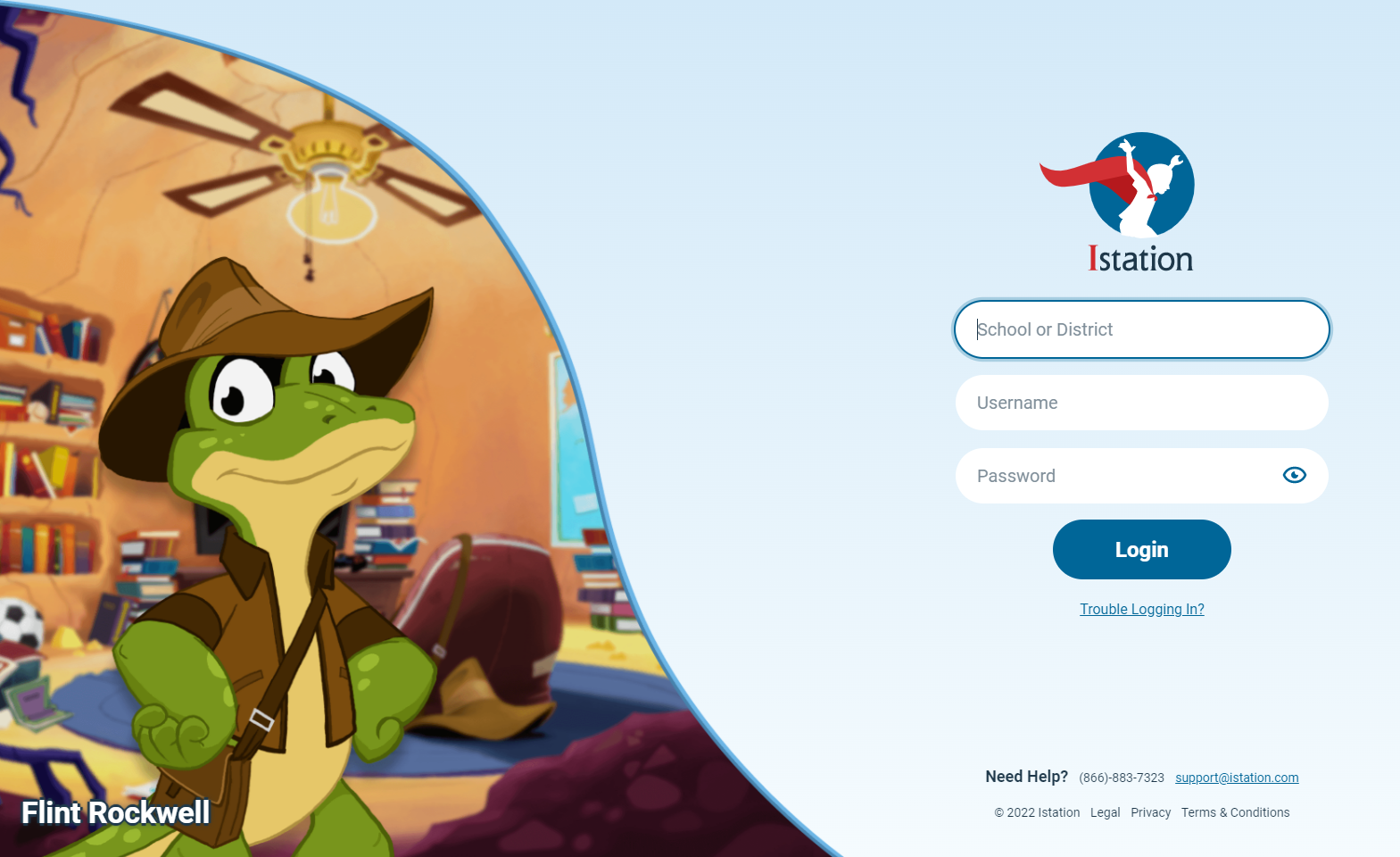
 Guías paso a paso:
Guías paso a paso:
Inicio de sesión único
Paso 1: Haga clic en el enlace de inicio de sesión único para su distrito escolar.
Paso 2: Ingrese su nombre de usuario y contraseña, o use la credencial provista y sosténgala hacia el cámara de documentos
Paso 3: Haga clic en el Logotipo de Istation en el portal. Esto iniciará automáticamente Istation en la ubicación predeterminada para acceder al programa Istation.
Inicio de sesión manual y distinción entre mayúsculas y minúsculas
Paso 1: en la página de inicio de sesión, ingrese el nombre del campus o distrito. Si se le da la opción de elegir el dominio del distrito o el dominio del campus, seleccionará el que refleje su nivel de acceso.
- Si tiene acceso a nivel de distrito, seleccionará el nombre del distrito.
- Si solo tiene acceso a su campus, entonces seleccionará el nombre del campus.
Paso 2: Ingrese su nombre de usuario y contraseña. Tenga en cuenta que la contraseña distingue entre mayúsculas y minúsculas.
Paso 3: Haga clic en Iniciar sesión .